Corrigir o código de erro NSES-404 da Netflix no Windows 10
Publicados: 2022-08-09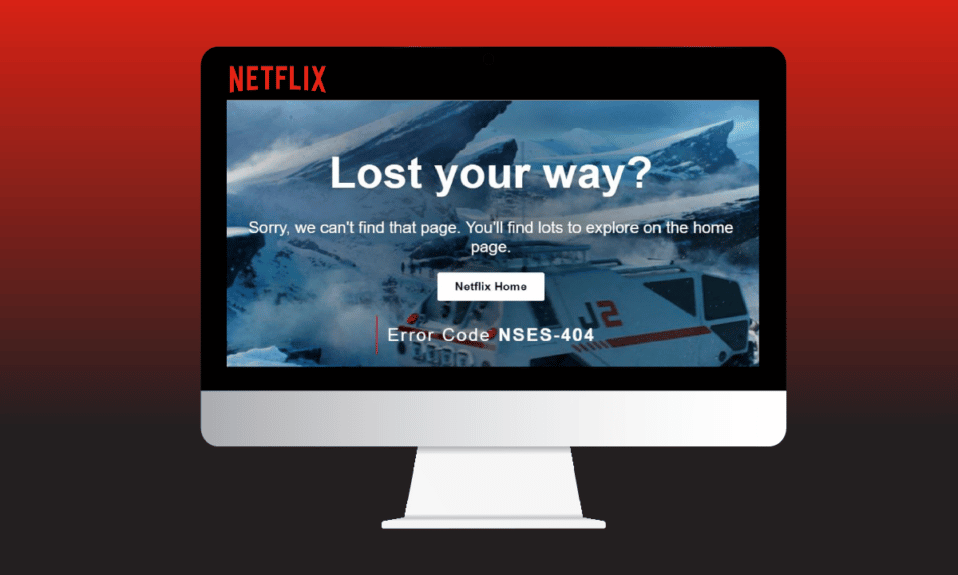
A Netflix está perdendo clientes, principalmente nos dois trimestres financeiros anteriores. No entanto, as pessoas esquecem que ainda é a plataforma número um em termos de biblioteca de conteúdo e base geral de assinantes, com mais de 220 milhões de assinantes. Em breve eles vão apresentar um plano mais barato oferecido com anúncios em parceria com a Microsoft. No final dos anos 2000, a Netflix ultrapassou a Blockbuster, que operava como uma lucrativa locadora de vídeos. No entanto, a falha da Blockbuster em se modernizar no momento adequado resultou no fechamento do serviço Blockbuster. Agora a Netflix está passando por uma verificação da realidade e, antes de ir mais longe, está inovando e resolvendo os problemas. Falando em problemas, este artigo abordará o problema do código de erro Nses-404 da Netflix. Então, se você também está lidando com o mesmo problema, você está no lugar certo. Trazemos a você o guia perfeito para ajudar a corrigir o problema do código de erro 404 da Netflix.
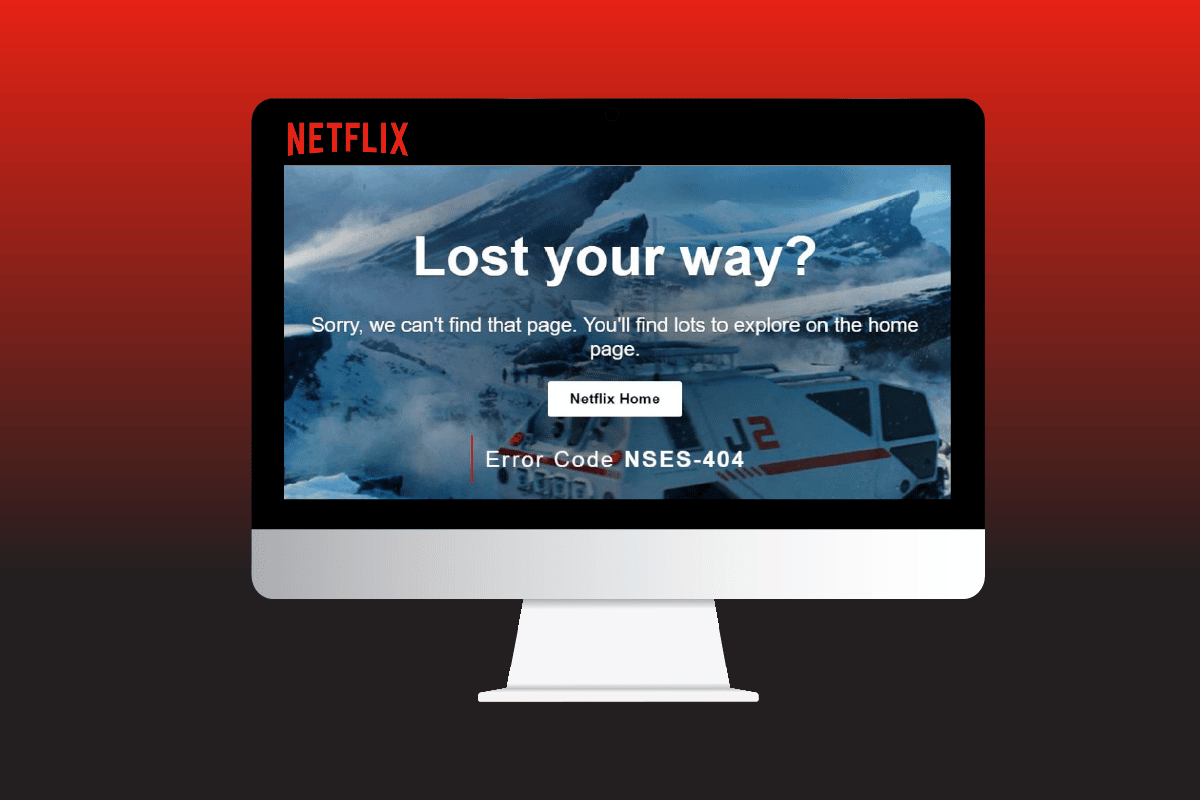
Conteúdo
- Como corrigir o código de erro NSES-404 da Netflix no Windows 10
- O que causa o código de erro NSES-404 da Netflix?
- Método 1: reinicie o roteador Wi-Fi
- Método 2: verifique o servidor Netflix
- Método 3: Use a Rede Privada Virtual
- Método 4: Altere o local da VPN
- Método 5: Desative a extensão da Web (se aplicável)
- Método 6: Experimente o Netflix em outro dispositivo
- Método 7: entre em contato com a Central de Ajuda da Netflix
Como corrigir o código de erro NSES-404 da Netflix no Windows 10
Quando você recebe o código de erro da Netflix nses-404 na tela, isso indica que o item que você está tentando transmitir não está disponível em seu local. Esse erro pode aparecer se você estiver procurando por um filme, série de televisão, reality show, documentário ou especial de stand-up.
O que causa o código de erro NSES-404 da Netflix?
A Netflix gera conteúdo original e adquire conteúdo de outras produtoras.
- A disponibilidade do conteúdo é determinada pelo acordo com o produtor, que especifica se a Netflix recebe direitos para exibir o conteúdo globalmente ou em regiões específicas.
- Além disso, a maioria dos serviços de streaming fornece conteúdo com base na localização do usuário.
- Como alternativa, o problema também pode ocorrer devido a uma conexão de rede ruim, problema no servidor, extensão de navegador disruptiva ou uma VPN problemática.
Vamos começar com os métodos listados abaixo para resolver o problema do código de erro do Netflix nses-404 o mais rápido possível.
Método 1: reinicie o roteador Wi-Fi
Hoje em dia, tudo está mais interconectado do que nunca, até mesmo sua conexão com a internet. É aconselhável verificar inicialmente a origem do problema, em vez de perder tempo culpando, considerando ou tentando outras soluções. Seu roteador ou modem pode estar causando o código de erro 404 da Netflix devido a uma incompatibilidade de endereço IP ou problemas de conectividade. Portanto, antes de fazer qualquer outra coisa, reinicie seu roteador e verifique sua conexão com a Internet.
1. Desligue o roteador Wi-Fi e desconecte-o por 3 minutos.
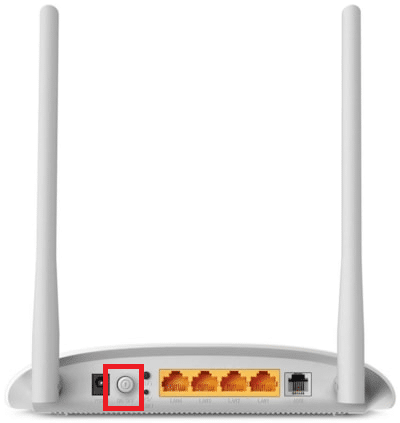
2. Aguarde alguns segundos, depois reconecte e ligue o roteador .
Verifique se a Internet está funcionando e se o problema do código de erro 404 da Netflix desapareceu ou não.
Método 2: verifique o servidor Netflix
A Netflix está disponível em mais de 190 países e é assistida por mais de 220 milhões de pessoas. Mesmo com serviços em nuvem de ponta, os serviços podem cair devido a um simples erro humano ou a um problema de terceiros. Além disso, o problema do código de erro 404 da Netflix é mais provável de ocorrer quando seus servidores estão indisponíveis. Siga estas etapas para verificar se o problema é interno ou se os serviços da Netflix não estão disponíveis:
1. Acesse o site do DownDetector.
2. Procure Netflix .
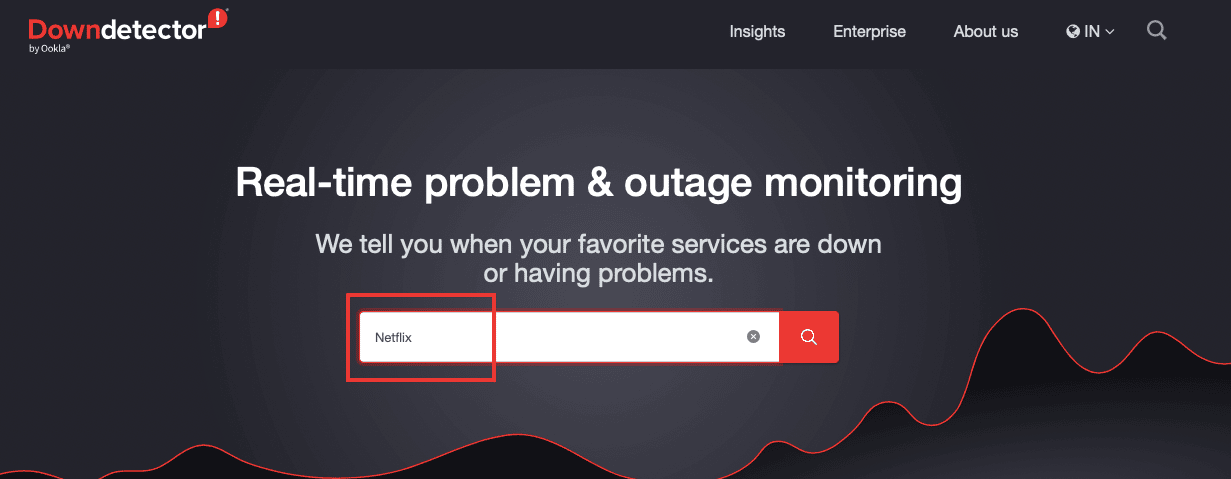
3. Veja as últimas reclamações/comentários e verifique o gráfico do relatório .
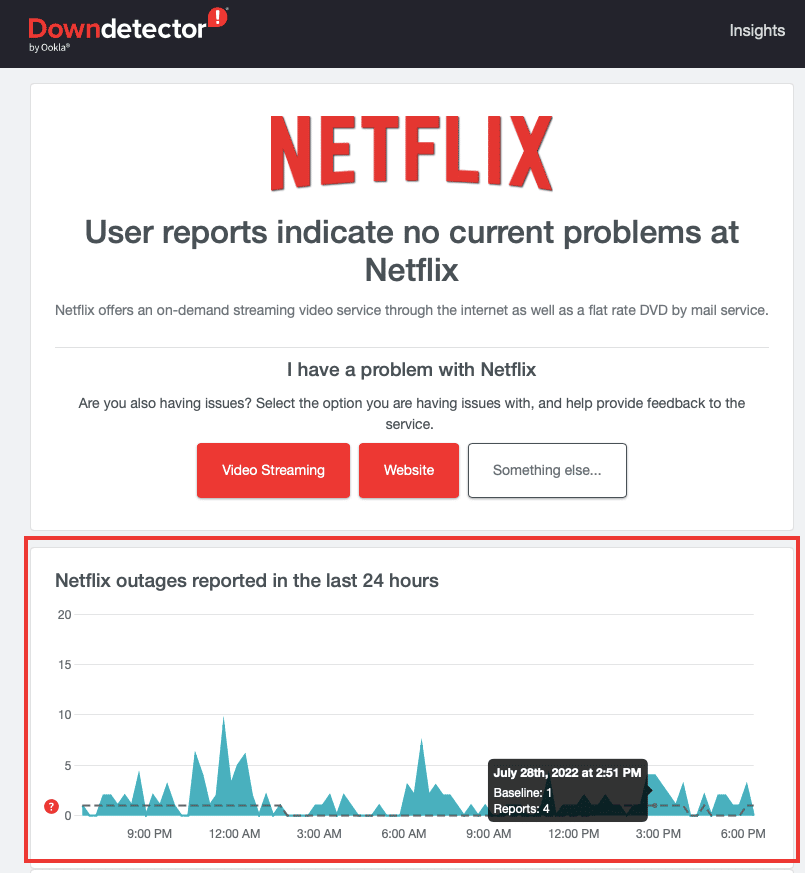
Leia também: Como corrigir o erro Netflix UI3010
Método 3: Use a Rede Privada Virtual
Conforme mencionado no início, alguns conteúdos não estarão disponíveis para visualização em uma determinada região ou país. Isso pode ser devido a direitos limitados de streaming ou acordos de licenciamento, ou pode ser bloqueado pelo governo ou pela própria Netflix. O código de erro Netflix nses-404 pode ser resolvido usando uma VPN (Rede Privada Virtual). Leia nosso guia para saber o que é VPN e como funciona. Além disso, se você estiver procurando por um guia para configurar uma VPN, leia nosso guia sobre Como configurar uma VPN no Windows 10.

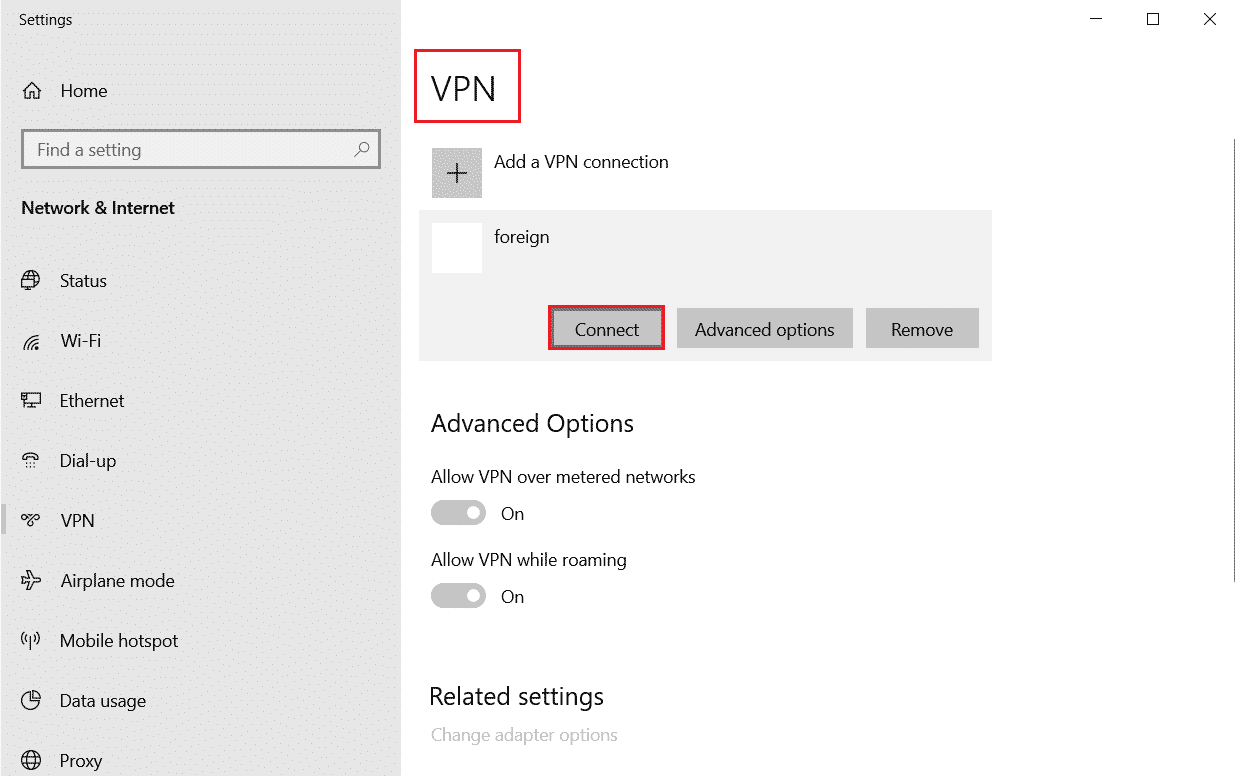
Método 4: Altere o local da VPN
Se você já estiver usando uma VPN, tente alternar o local. É possível que o conteúdo não esteja disponível na região selecionada. Altere o local/país e verifique novamente se o conteúdo está disponível ou não. Siga os passos abaixo para fazê-lo:
Nota : O método acima foi testado usando o aplicativo Proton VPN. Outros softwares de VPN podem ter etapas e designs de interface ligeiramente diferentes.
1. Inicie o aplicativo VPN (por exemplo , NordVPN ).
2. Selecione o país/local e clique em Conectar .
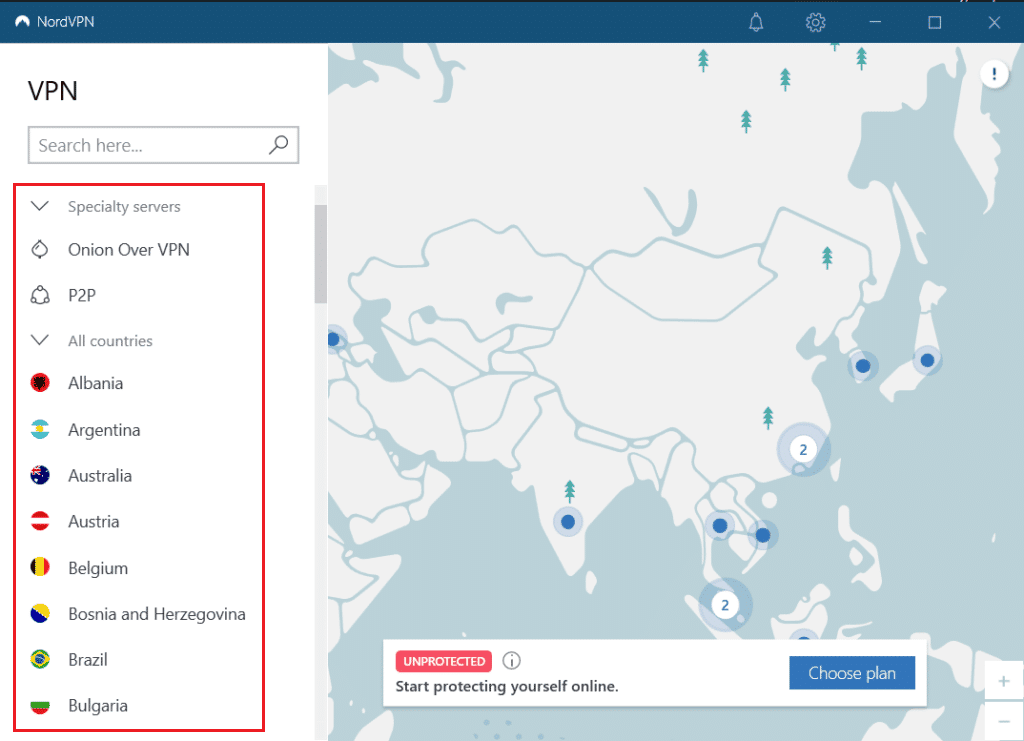
Leia também: Como corrigir o código de erro Netflix M7111-1101
Método 5: Desative a extensão da Web (se aplicável)
Não importa quão úteis sejam as extensões da web, elas sempre geram algum tipo de problema aqui e ali. Nessa situação, pode ser a fonte do problema do código de erro Netflix nses-404. Leia os termos e políticas de privacidade de qualquer extensão da web antes de instalar qualquer extensão da web. A maioria deles pode rastrear sua atividade na web. Para desabilitar/excluir extensões, siga estas etapas:
Observação : este método é executado nos navegadores Edge da Microsoft no Windows 10. As etapas podem diferir ligeiramente em outros navegadores.
1. Saia da sua conta Netflix .
2. Vá para o seu navegador e clique no ícone de três pontos .
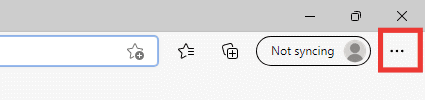
3. Clique na opção Extensões .
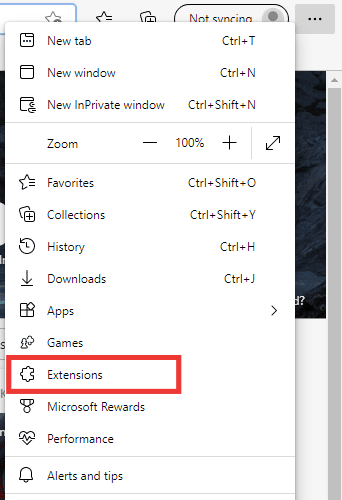
4. Em seguida, clique em Gerenciar Extensões .
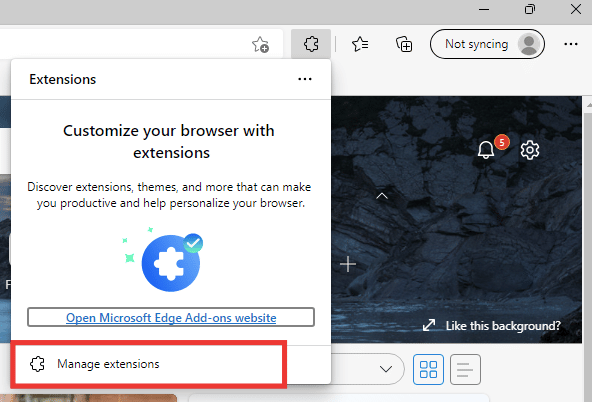
5. Em seguida, desligue a alternância ou exclua extensões suspeitas (por exemplo, Sticky Notes 3 ).
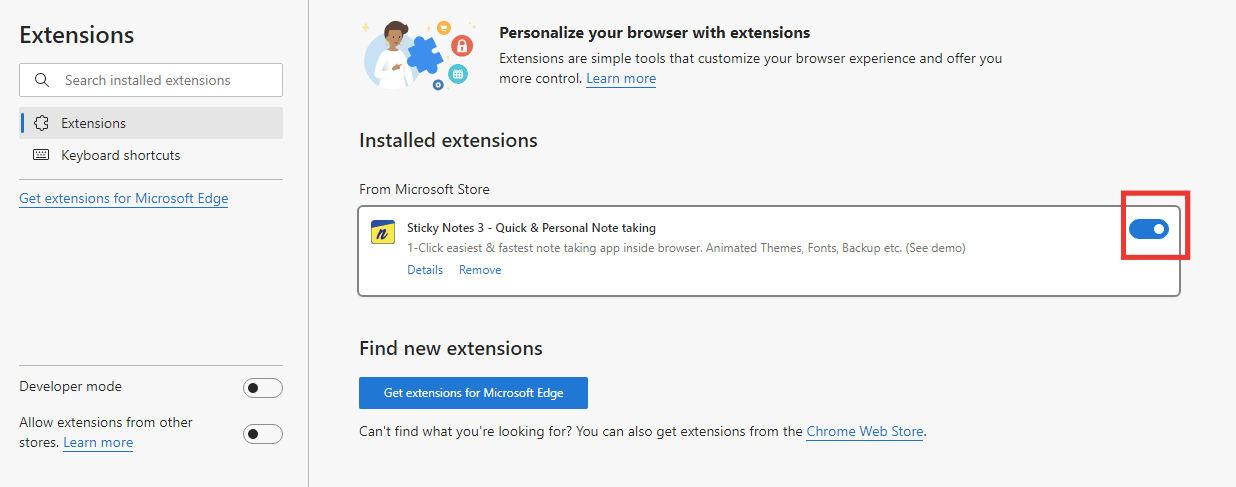
6. Por fim, reinicie o navegador e faça login na Netflix novamente.
Método 6: Experimente o Netflix em outro dispositivo
Por motivos desconhecidos, o problema pode estar no dispositivo específico que você está usando e no qual está ocorrendo o erro. Abra a Netflix em um navegador da Web diferente ou em outro dispositivo, como um laptop, televisão ou qualquer outro dispositivo compatível com a Netflix.
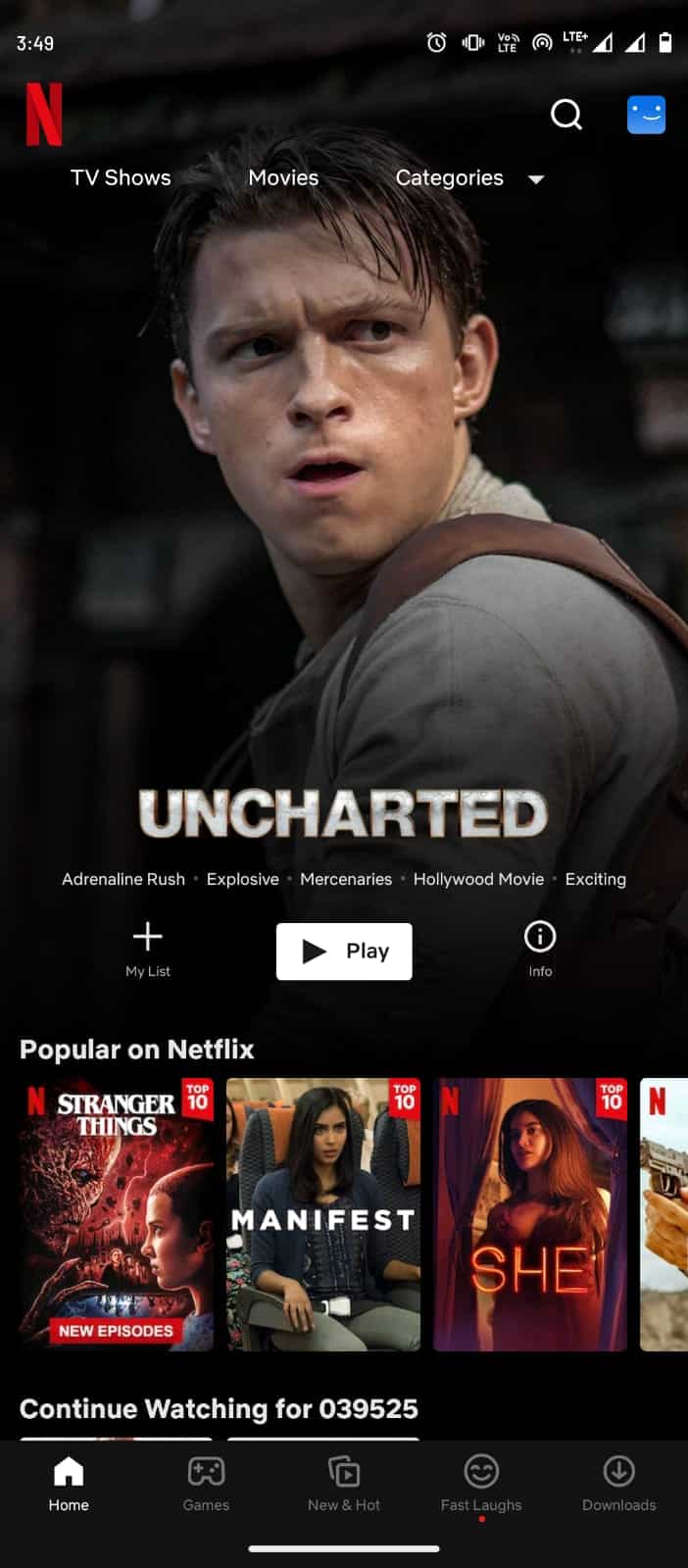
Leia também: Como excluir cookies da Netflix no Android
Método 7: entre em contato com a Central de Ajuda da Netflix
Se você sabe que o episódio ou filme está acessível em seu país, mas ainda está com o código de erro Netflix nses-404, entre em contato com a equipe de suporte da Netflix.
1. Acesse a página da Central de Ajuda da Netflix.
2. Escolha a opção Ligue para nós ou Iniciar bate-papo ao vivo .
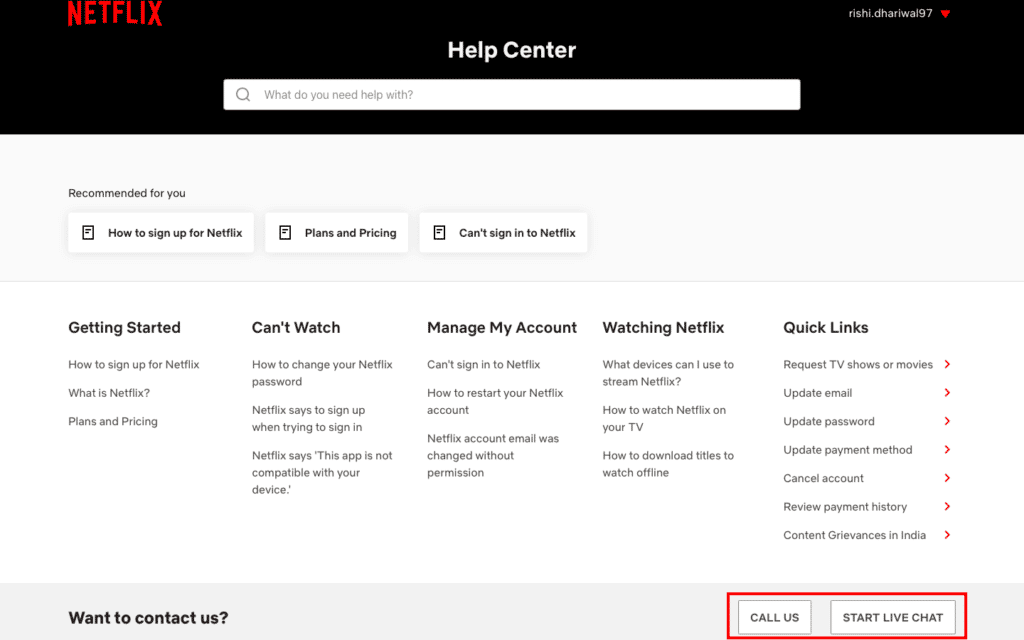
3. Mencione o código de erro e procure uma solução.
Recomendado:
- Corrigir o código de erro 2 975 do Hulu
- Corrigir o Sling TV Down no Android
- Corrigir o erro Netflix F7121 1331 P7 no Windows 10
- Corrigir o código de erro da Netflix NW-6-503
Esperamos que este guia tenha sido útil para entender o que é o NSES 404 e que você tenha conseguido corrigir o problema do código de erro do Netflix NSES-404 . Deixe-nos saber qual método funcionou melhor para você. Se você tiver dúvidas ou sugestões, sinta-se à vontade para deixá-las na seção de comentários abaixo.
